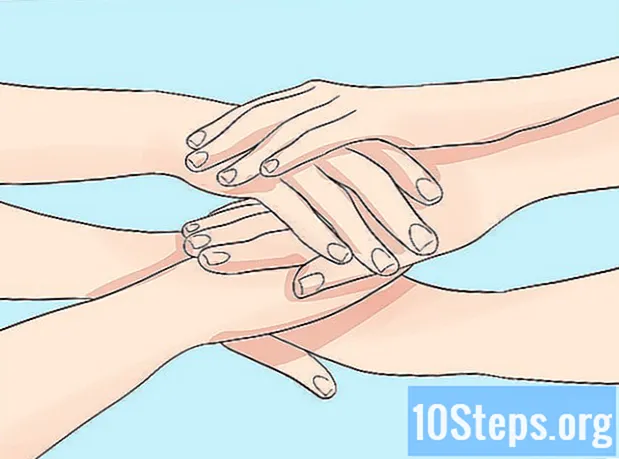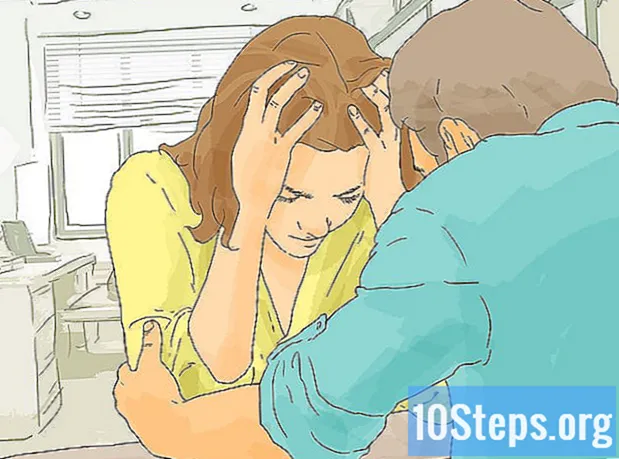Autor:
Florence Bailey
Erstelldatum:
22 Marsch 2021
Aktualisierungsdatum:
6 Kann 2024
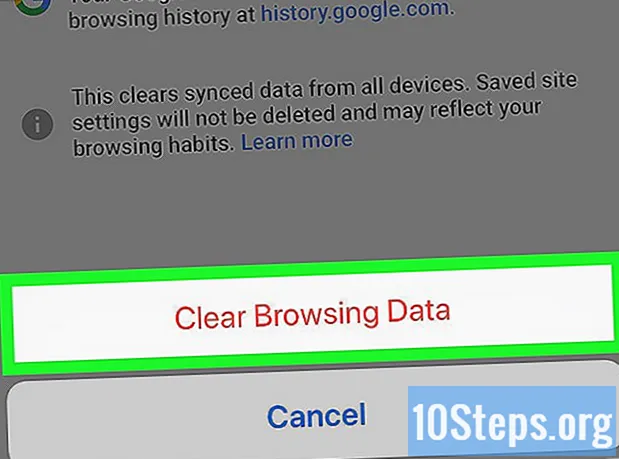
Inhalt
In diesem Artikel erfahren Sie, wie Sie temporäre Internetdateien bereinigen, die in Google Chrome gespeichert sind. Dies kann sowohl in der mobilen App als auch in der Desktop-Version erfolgen.
Schritte
Methode 1 von 2: Löschen des Chrome-Cache in der Desktop-Version
Doppelklicken Sie auf das rote, gelbe und grüne Symbol mit einer blauen Kugel in der Mitte.
. Das Symbol ist rot, gelb und grün mit einer blauen Kugel in der Mitte.
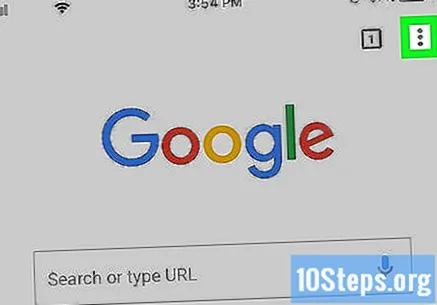
Berühren ⋮in der oberen rechten Ecke des Bildschirms. Ein Dropdown-Menü wird geöffnet.
Wahl Historisch.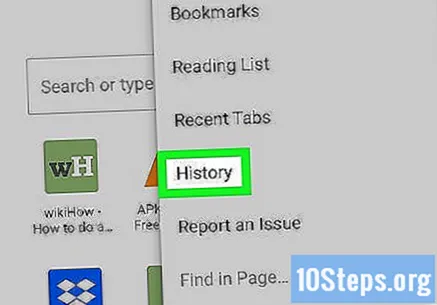
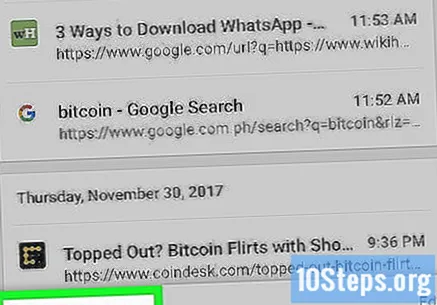
In der unteren linken Ecke des Bildschirms befindet sich roter Text. suchen nach Saubere Navigationsdaten ....- Wählen Sie unter Android "NAVIGATIONSDATEN LÖSCHEN ...", das sich oben oder unten auf dem Bildschirm befindet.
Legen Sie das Zeitintervall fest, in dem der Cache unter Android gelöscht werden soll. Berühren Sie oben auf dem Bildschirm „Zeitbereich“ und dann „Alle Zeit“.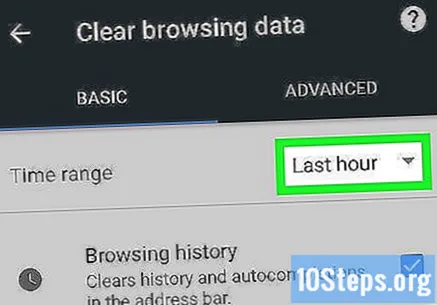
- Diese Option ist die Standardeinstellung auf dem iPhone und kann nicht geändert werden.
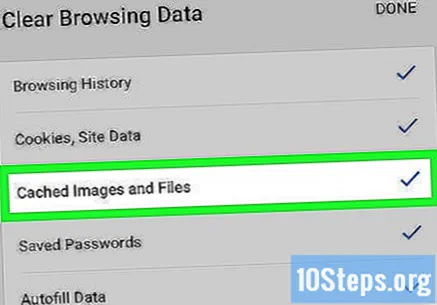
Aktivieren Sie "Zwischengespeicherte Dateien und Bilder" in der Mitte des Bildschirms. Chrome entfernt Bilder und Dateien von gespeicherten Websites und schafft so Platz auf Ihrem Telefon oder Tablet.- Tippen Sie unter Android zuerst auf die Registerkarte „Erweitert“ in der oberen rechten Ecke des Bildschirms.
- Deaktivieren Sie alle anderen Optionen, wenn Sie keine anderen Browserdaten entfernen möchten.
- Um die Cache-Einstellungen für Chrome-Websites zu löschen, wählen Sie auch "Cookies, Website-Daten" (auf dem iPhone) oder "Cookies und Website-Daten" (Android).
Berühren Navigationsdaten bereinigen, in rot und in der Mitte des Bildschirms.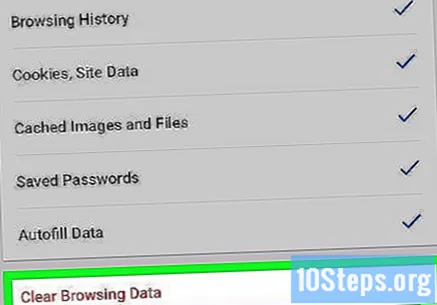
- Wählen Sie unter Android in der unteren rechten Ecke des Bildschirms "Daten löschen".
Wahl Navigationsdaten bereinigen. Der Browser entfernt gespeicherte Dateien und Bilder aus dem Speicher des Geräts. Wenn Sie "Cookies, Website-Daten" ausgewählt haben, werden auch die Cache-Einstellungen für Internetseiten gelöscht und Sie werden auf Websites, bei denen Sie angemeldet waren, von Ihrem Konto abgemeldet.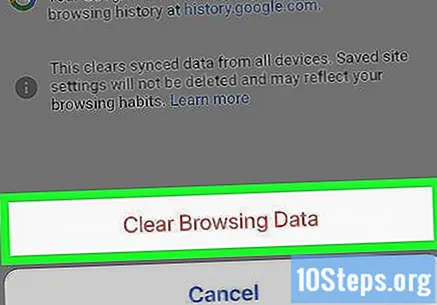
- Tippen Sie unter Android nach Möglichkeit auf "Löschen".
Tipps
- Das Löschen des Website-Cache (anstelle des temporären Datei-Cache) kann zur Behebung von Problemen beim Zugriff auf bestimmte Adressen beitragen, die nicht korrekt geladen werden.
Warnungen
- Wenn Sie den Website-Cache (Cookies und andere Daten) leeren, werden Sie von dem Konto abgemeldet, bei dem Sie angemeldet waren.